皮肤处理,五分钟做出商业磨皮效果
2022-12-25 11:24:00
来源/作者: /
己有:30人学习过
接下来重点来了。请注意:我们去走一遍商业手法里的高低频步骤。
首先把图层复制两层。
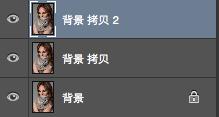
对背景拷贝进行高斯模糊,数值3-5左右。

然后对最上面一层图层(背景拷贝2)进行应用图像处理,混合模式为减去。
减去到底减去什么?当然是减去刚刚我们模糊的图层!数值是固定的,缩放1,或者2,补偿值128。
具体参数如下:
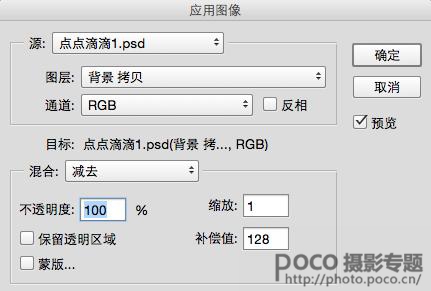
怕记不住的同学这里可以保存一下了。
经过上面操作后可以得到下面的图层
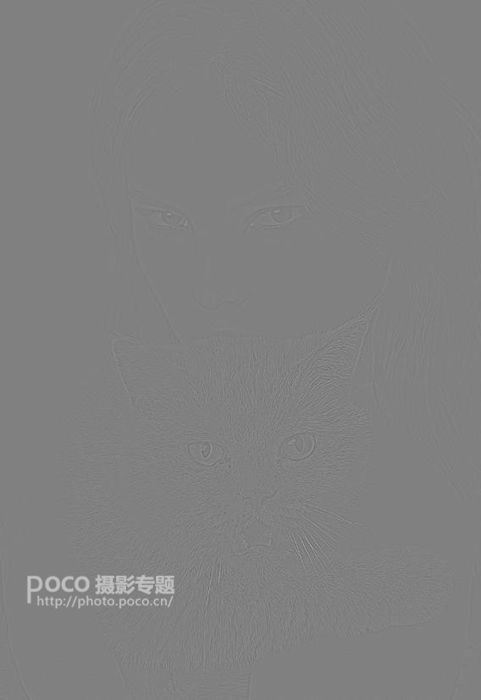
然后把此图层的预览点掉。
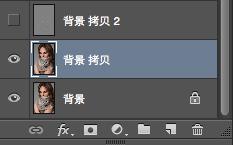
回到我们的模糊图层-背景拷贝,开始一系列的修图操作。(图章工具、修补工具等等结合使用)
平时用图章修图一定会遇到修花,修糊的现象,现在呢?图层已经如此模糊,尽情的去修到干净为止~
这是我修完之后的模糊图层。需要注意一些脸部正常光影的保留。
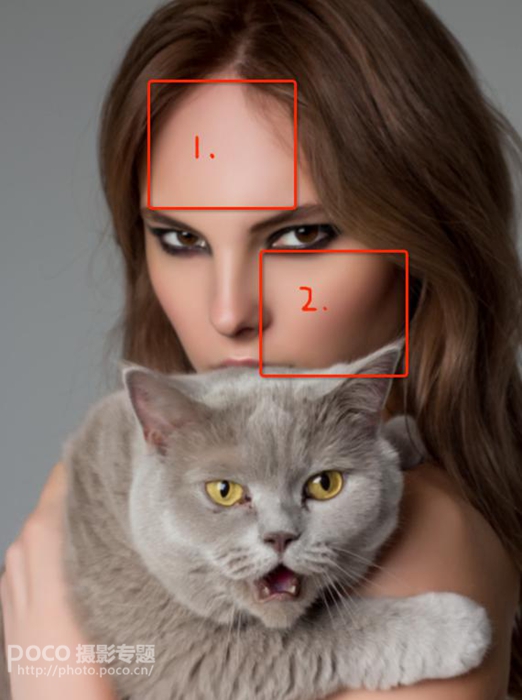
紧接着回到顶部背景拷贝2,这是一个类似高反差保留的一个状态(其实这里就是人物面部细节图层)。
我们改变它的混合模式为线性光。
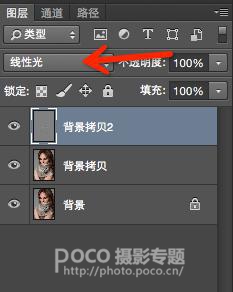
下一篇:ps美化肌肤详细教程






























